EtherCAT-Klemmen einfügen
Beachten Sie die Reihenfolge der EtherCAT-Klemmen in TwinCAT. Die EtherCAT-Klemmen müssen in der gleichen Reihenfolge in TwinCAT einfügt werden wie diese auch gesteckt sind bzw. vom EtherCAT-Master (Buskoppler EK3100) adressiert werden.
Einige EtherCAT-Klemmen müssen nicht in TwinCAT eingefügt werden.
- EtherCAT-Klemmen die nicht im EtherCAT-Master (Buskoppler EK3100) sichtbar sind, müssen nicht eingetragen werden.
- Alle anderen EtherCAT-Klemmen, die im EtherCAT-Master (Buskoppler EK3100) sichtbar sind, müssen immer eingetragen werden. Dazu zählen auch EtherCAT-Klemmen ohne Prozessdaten.
EtherCAT Klemmen die sichtbar sind aber keine Prozessdaten besitzen:
Beispiel: EK1100, EK1110, …
EtherCAT Klemmen die nicht sichtbar sind und keine Prozessdaten besitzen. Diese Klemmen sind bei den technischen Daten durch ein „-“ unter „Meldung an E-Bus“ gekennzeichnet:
Beispiel: EL9011, EL9080, …
Voraussetzungen:
- Der Buskoppler wurde zusammen mit der dazugehörigen GSD-Datei in TwinCAT eingefügt
Fügen Sie EtherCAT-Klemmen wie folgt ein:
- 1. Fügen Sie die erste EtherCAT-Klemme immer hinter dem CtrlStatus DWORD-Modul ein.
- 2. Klicken Sie links in der Strukturansicht mit der rechten Maustaste auf Box 1 (GSD) (EK3100).
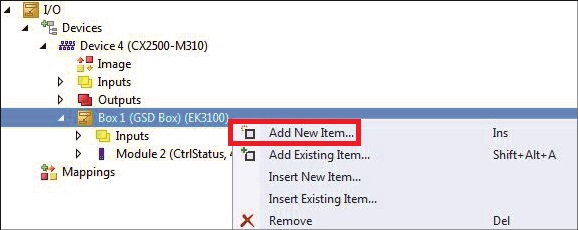
- 3. Klicken Sie im Kontextmenü auf Add New Item.
Das Fenster Insert Module erscheint. - 4. Wählen Sie die entsprechende EtherCAT-Klemme in der richtigen Reihenfolge.
Beachten Sie, dass einige EtherCAT-Klemmen, abhängig vom verfügbaren Mapping, mehrfach aufgelistet werden.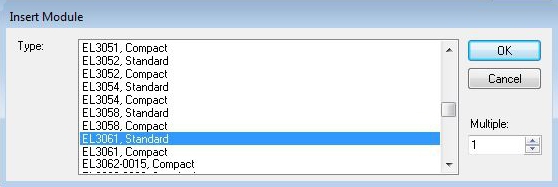
Beispiel: Bei der analogen EtherCAT-Klemme EL3062 können Sie zwischen dem Standard-Mapping und Compact-Mapping wählen. Die Auswahl hat Auswirkungen auf die Größe und damit auf die Art der Daten die als Prozessdaten zur Verfügung stehen (siehe GSD-Datei).
- Fügen Sie weitere EtherCAT-Klemmen in TwinCAT ein, bis Ihre Hardwarekonfiguration vollständig mit allen EtherCAT-Teilnehmern in TwinCAT abgebildet ist.